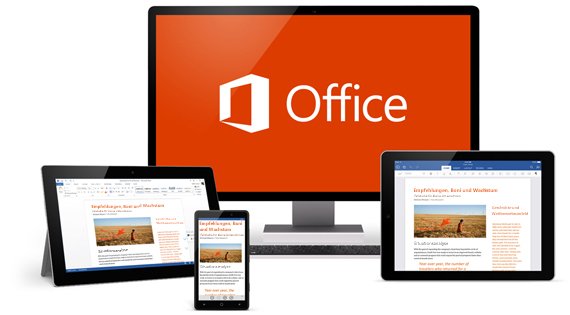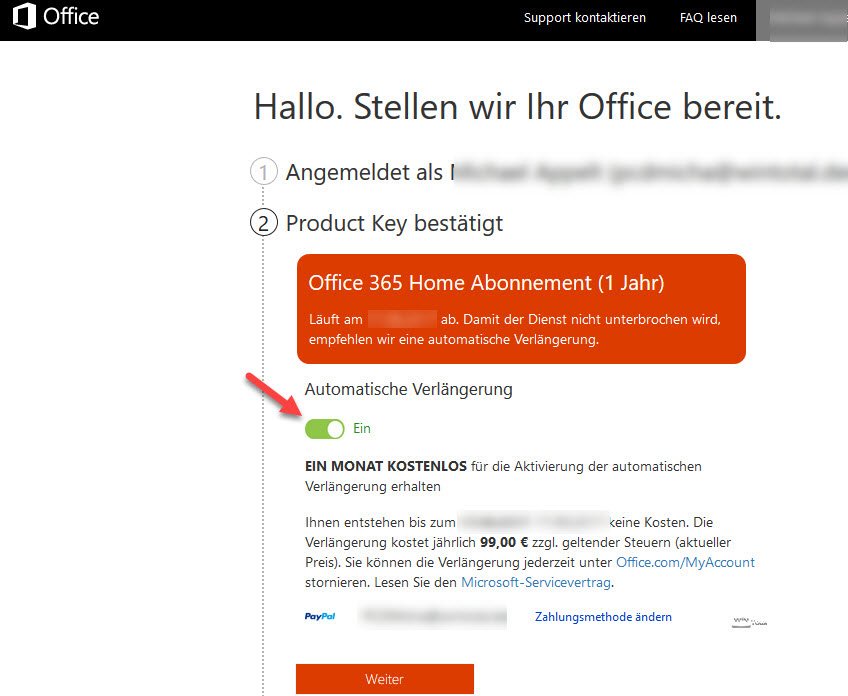Sinds de release van Office 2013 biedt Microsoft zijn Office-suite onder de naam Office 365 ook aan als abonnementsmodel tegen uiterst aantrekkelijke prijzen. De volgende gids legt de verschillen uit tussen Office 365 en de klassieke aankooplicenties van Microsoft Office, beantwoordt veel van de meest gestelde vragen over Office 365 en geeft tips over hoe u optimaal gebruik kunt maken van het Office 365-abonnement en bovendien geld kunt besparen bij verlenging.
- Office 365 is een abonnement op het klassieke Office-pakket inclusief Outlook en Access en biedt daarnaast extra mogelijkheden zoals gratis cloudopslag van 1 TB per gebruiker in OneDrive, gratis minuten in Skype en nog veel meer.
- Vooral voor particuliere gebruikers is Office 365 de goedkopere optie in vergelijking met het kopen van een Office-licentie als u meerdere licenties nodig heeft, bijvoorbeeld binnen het gezin. Bovendien maakt u met een Office 365 abonnement altijd gebruik van de nieuwste Office versie.
- Als gratis alternatief kan Microsoft Office Online op elk platform in de browser worden gebruikt en biedt het voldoende functies voor typisch gebruik als privégebruiker.
Inhoudsopgave
Addendum 26.05.2020 – Office 365 wordt Microsoft 365
Microsoft kondigde eind maart in een blogpost aan dat Office 365 in de toekomst onder de naam Microsoft 365 zal worden aangeboden, maar dat het abonnement niet in prijs of omvang zal veranderen en zelfs nieuwe functies zal bieden.
Office 365 – wat is het?
Onder de naam Office 365 combineert Microsoft het klassieke Office-pakket, aangevuld met diverse online diensten en extra’s zoals gratis minuten in Skype of meer opslagruimte in de cloudopslag OneDrive, als een softwareabonnement dat jaarlijks of maandelijks kan worden betaald, waarbij de jaarlijkse betaling goedkoper is.
Om aan de verschillende behoeften van klanten tegemoet te komen, biedt Microsoft voor zijn huidige Office-versie verschillende abonnementsmodellen aan, die niet verschillen in de eigenlijke Office-toepassingen zoals Word, Excel, PowerPoint, Outlook of Access, maar in de andere toevoegingen en dus in belangrijke mate in de integratie in bestaande bedrijfsomgevingen, sleutelwoord Active Directory, enz. De volgende tabel geeft een overzicht van de verschillende Microsoft abonnementsmodellen voor Office 365.
De klassieke aankoopversies daarentegen zijn al verminderd in de inbegrepen Office-toepassingen, zoals ons overzicht laat zien.
De Microsoft Office versies in vergelijking
| Office Online | Office 365 Thuis | Office 365 Persoonlijk | Office 2019 Thuis en voor studenten |
Office 365 Zakelijk | Office 365 Zakelijk Premium | |
|---|---|---|---|---|---|---|
| Gebruik | Elke | Privé | Privé | Privé | Commercieel | Commercieel |
| Model | gratis | Abonnement | Abonnement | Aankoop | Abonnement | Abonnement |
| Prijs | gratis | 99 Euro /jaar | 69 Euro /jaar | 149 Euro eenmalig | 10,50 Euro per gebruiker/maand | 16,90 Euro per gebruiker/maand |
| Licenties | niet van toepassing | 6 gebruikers | 1 gebruiker | 1 gebruiker | per gebruiker | per gebruiker |
| Desktop Apps | geen | Word Excel PowerPoint OneNote Outlook Toegang Uitgever |
Word Excel PowerPoint OneNote Outlook Toegang Uitgever |
Word Excel PowerPoint OneNote |
Word Excel PowerPoint OneNote Outlook Toegang |
Word Excel PowerPoint OneNote Outlook Access |
| Office mobiele licenties | niet van toepassing | 5 voor tablets 5 voor smartphones |
1 voor tablet 1 voor smartphone |
geen | 15 per gebruiker waarvan 5 tablets 5 pc’s 5 smartphones |
15 per gebruiker waarvan 5 tablets 5 pc’s 5 smartphones |
| Cloud opslag | niet van toepassing | 1 TB per gebruiker | 1 TB | geen | 1 TB per gebruiker | 1 TB per gebruiker |
| Gratis minuten Skype | geen | 60 minuten per gebruiker | 60 minuten | geen | geen | Online- en videoconferenties voor maximaal 250 deelnemers |
| Bedrijfsfuncties | – | – | – | – | OneDrive voor bedrijven | 50 GB Exchange mailbox en e-mailadressen met eigen domein SharePoint-teamwebsites Microsoft Teams |
| Ondersteuning | geen | Ondersteuning via chat of telefoon | Ondersteuning via chat of telefoon | Ondersteuning via chat of telefoon | Telefonische en webondersteuning 24/7 | Telefonische en webondersteuning 24/7 |
| Onze aanbeveling voor | Voor incidentele gebruikers | Voor gezinnen | Voor particulieren of studenten | Voor studenten | Voor kleine bedrijven | Voor kleine bedrijven |
Zes licenties voor 99 euro per jaar
Terwijl het abonnement voorOffice 365 Personal slechts op één pc of Mac mag worden gebruikt, bevat de Home Edition al zes licenties, die op verschillende computers kunnen worden gebruikt.
Microsoft heeft in september 2018 de gebruiksvoorwaarden voor Office 365 versoepeld: Office 365 mag per licentie op alle apparaten die eigendom zijn worden geïnstalleerd, maar mag slechts op 5 apparaten per gebruiker tegelijk worden aangemeld. Daarnaast is Office 365 Home nu geldig voor 6 gebruikers in plaats van 5. Als je een Microsoft family share hebt, wordt Office 365 automatisch gedeeld voor elk gezinslid (maximaal vijf personen). Een aparte uitnodiging is dan niet meer nodig.
Daarnaast krijgt de gebruiker ook 10 licenties voor de mobiele edities van Word, Excel en PowerPoint, die op andere pc’s, tablets of smartphones (Windows, Android en iOS) kunnen worden geïnstalleerd en een kleiner aantal functies bieden, maar een interface hebben die geoptimaliseerd is voor touchbediening.
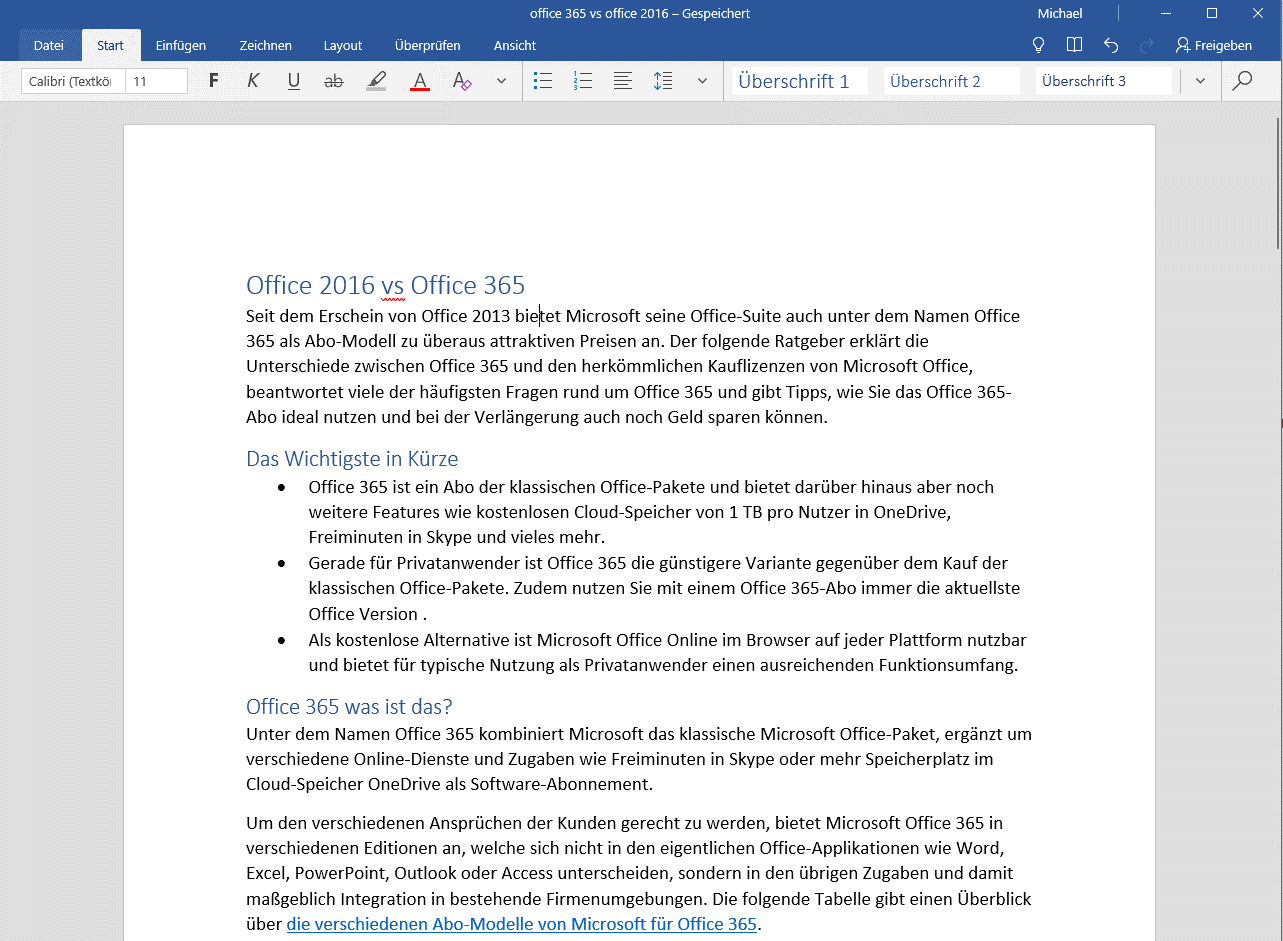
Met het Home-abonnement van Office 365 krijgt de klant bovendien 60 Skype-belminuten naar alle netwerken en 1 TB OneDrive-cloudopslag, per gebruiker, omdat het abonnement met maximaal vier andere personen kan worden gedeeld.
Het abonnement en de licenties worden beheerd via een Office-account op office.com. Hier kunt u bijvoorbeeld nieuwe Office 365-licenties installeren, bestaande installaties deactiveren, Office-licenties delen met andere gebruikers of het abonnement zelf beheren.
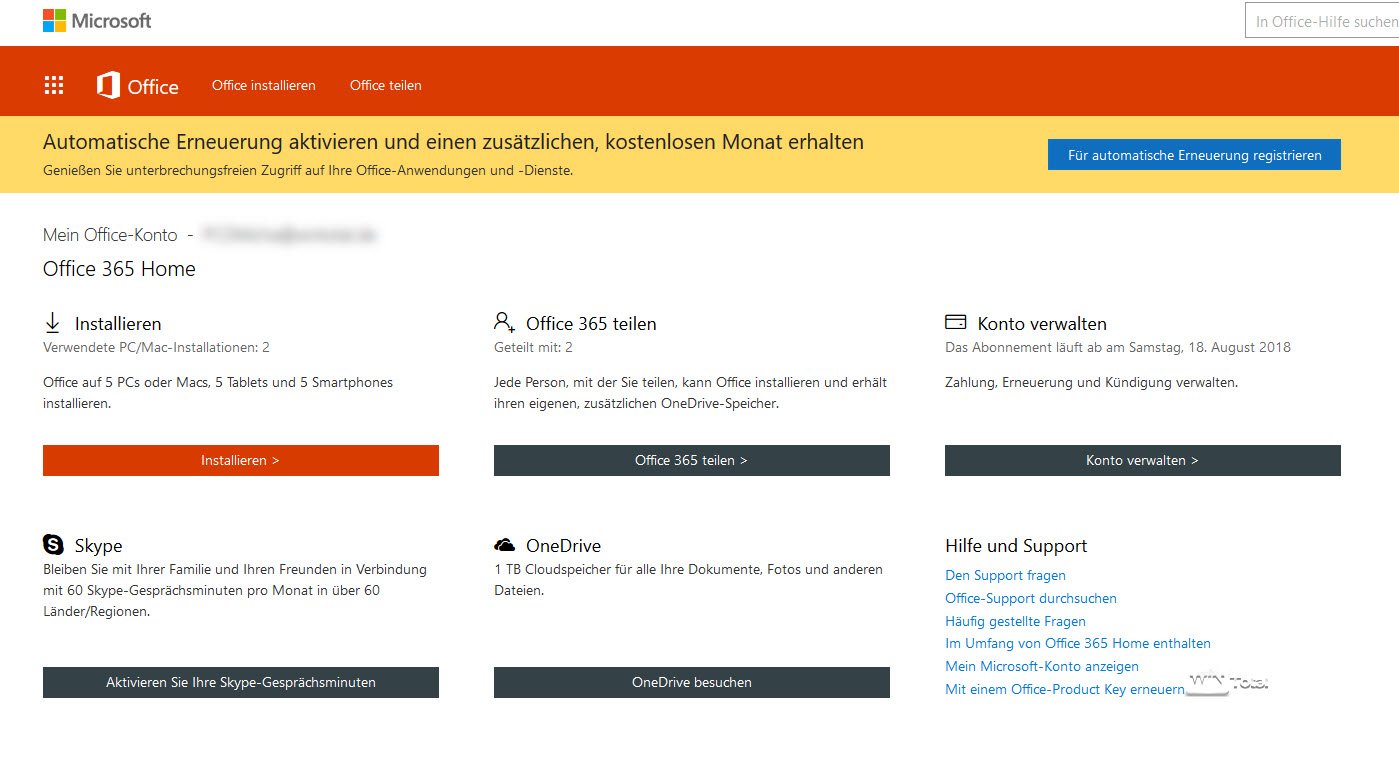
Regelmatige updates van Microsoft met nieuwe functies
Als Office 365-abonnee ontvangt uregelmatig nieuwe en verbeterde functies voor Office, omdat Microsoft de Office-suite naast Windows 10 blijft uitbreiden en verbeteren. De Office 365-updates worden rechtstreeks vanuit het product gedownload en geïnstalleerd.
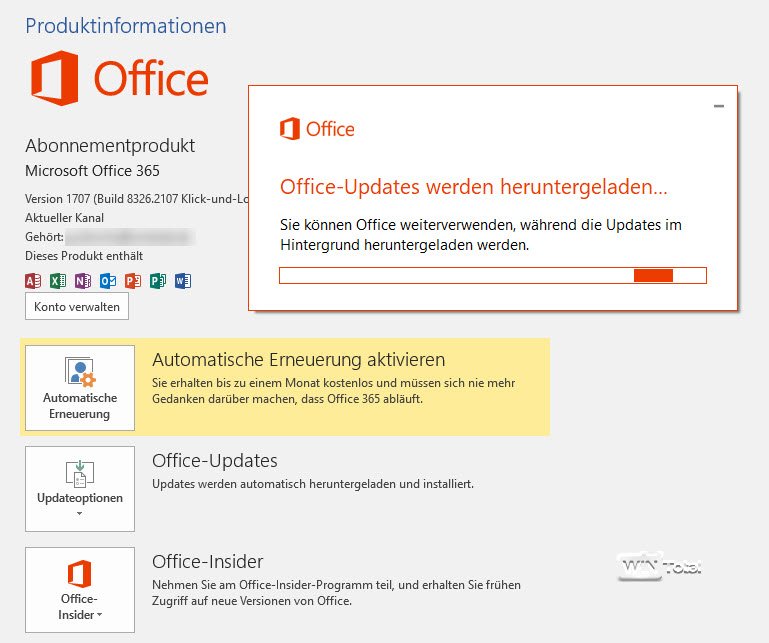
Microsoft heeft onder Innovaties in Office 365 samengevat welke nieuwe functies en mogelijkheden met elke buildversie worden geïntroduceerd. Hier kun je ook individuele Office-apps selecteren om bijvoorbeeld alle vernieuwingen van Word 2016 te zien.
Verschillen tussen Office 365 en Office 2019
Vóór Office 365 moesten gebruikers een licentie van Microsoft Office als software kopen. Als Microsoft later een nieuwere versie van Office uitbracht of als de gekochte versie niet meer op een nieuwer besturingssysteem draaide, moest je tegen betaling een Office-update aanschaffen.
Daarentegen is Office 365 een tijdelijk abonnement waarmee je de functionaliteit kunt huren en tijdens de contractperiode altijd toegang hebt totde nieuwste versie van Office, zodat Office ook probleemloos draait op nieuwere Windows-platforms of Apple-besturingssystemen.
Office 365 en Office 2016 verschillen niet wat betreft de functies in de kernproducten in Office 2019 zoals Microsoft Word, Excel, PowerPoint of Outlook. Outlook 2019 heeft bijvoorbeeld dezelfde functies en vernieuwingen in Office 365.
Office 2019 is geen nieuwe release ten opzichte van Office 365 en bevat in principe alleen updates en nieuwe functies voor Microsoft Word, Excel, PowerPoint, Outlook, Project, Visio, Access en Publisher, die al deel uitmaken van Office 365. Office 2019 is een eenmalige release en krijgt, in tegenstelling tot Office 365, geen verdere updates. Met Office 2019 richt Microsoft zich op gebruikers en zakelijke klanten die geen cloudverbinding kunnen realiseren en bereid zijn te accepteren dat ze de komende jaren niet zullen profiteren van toekomstige vernieuwingen van Office.
Het abonnement loont als je meer dan één licentie nodig hebt
Microsoft verkoopt Office Home & Student in de 2016-versie voor 150 euro. Deze mag op één pc worden geïnstalleerd en bevat alleen Word, Excel, OneNote en PowerPoint. Zodra je meerdere installaties voor verschillende pc’s nodig hebt, zou voor elke computer opnieuw 150 euro verschuldigd zijn. Als u bijvoorbeeld drie pc’s in het gezin hebt (desktop, notebook en de schoolcomputer van het kind), zou dit al oplopen tot 450 euro aan licentiekosten. Bovendien zou u opnieuw licenties moeten kopen als u van versie wilt veranderen, zoals eerder van Office 2013 naar 2016, omdat er geen upgrades worden aangeboden voor Office Home & Student.
Dit in vergelijking met de 99 euro per jaar voor het Home-abonnement van Office 365, met licenties voor zes gebruikers (pc of Mac), het complete Office-portfolio (naast Word, Excel, PowerPoint en OneNote ook Outlook, Publisher en Access) en vele andere extra’s zoals 10 licenties voor mobiel gebruik en enorme cloudopslag. Met goedkope licentiesleutels, die u bij internethandelaren al voor iets minder dan 70 euro kunt krijgen, kunt u de kosten nog verder drukken en zo meer dan zes jaarabonnementen betalen voordat het abonnement duurder zou zijn dan de koopversie in ons voorbeeld. In ruil daarvoor zou u echter gedurende de abonnementsjaren steeds over de nieuwste Office-versie beschikken en geen kosten hebben voor een eventuele upgrade.
Voor- en nadelen van Office 365 voor thuisgebruikers
- Volledig bereik van alle Office producten
- Prijsvoordeel bij gebruik van meerdere licenties
- 1 TB opslagruimte in OneDrive per gebruiker
- Altijd de nieuwste versie van de Office-producten
- Terugkerende kosten
- Veel voordelen niet beschikbaar zonder incidenteel internetgebruik
Microsoft Office Online is gratis – een test is de moeite waard voor occasionele gebruikers
Als u geen geld wilt uitgeven en niet alle functies van het “klassieke” Microsoft Office nodig hebt, is Microsoft Office Online een verstandig alternatief. Met deze Office Online apps kunt u Word, Excel, PowerPoint, Outlook, OneNote of Sway vrijwel overal gebruiken en hebt u alleen een actuele webbrowser nodig. De gebruikersinterface is gemodelleerd naar de bekende desktopvarianten.
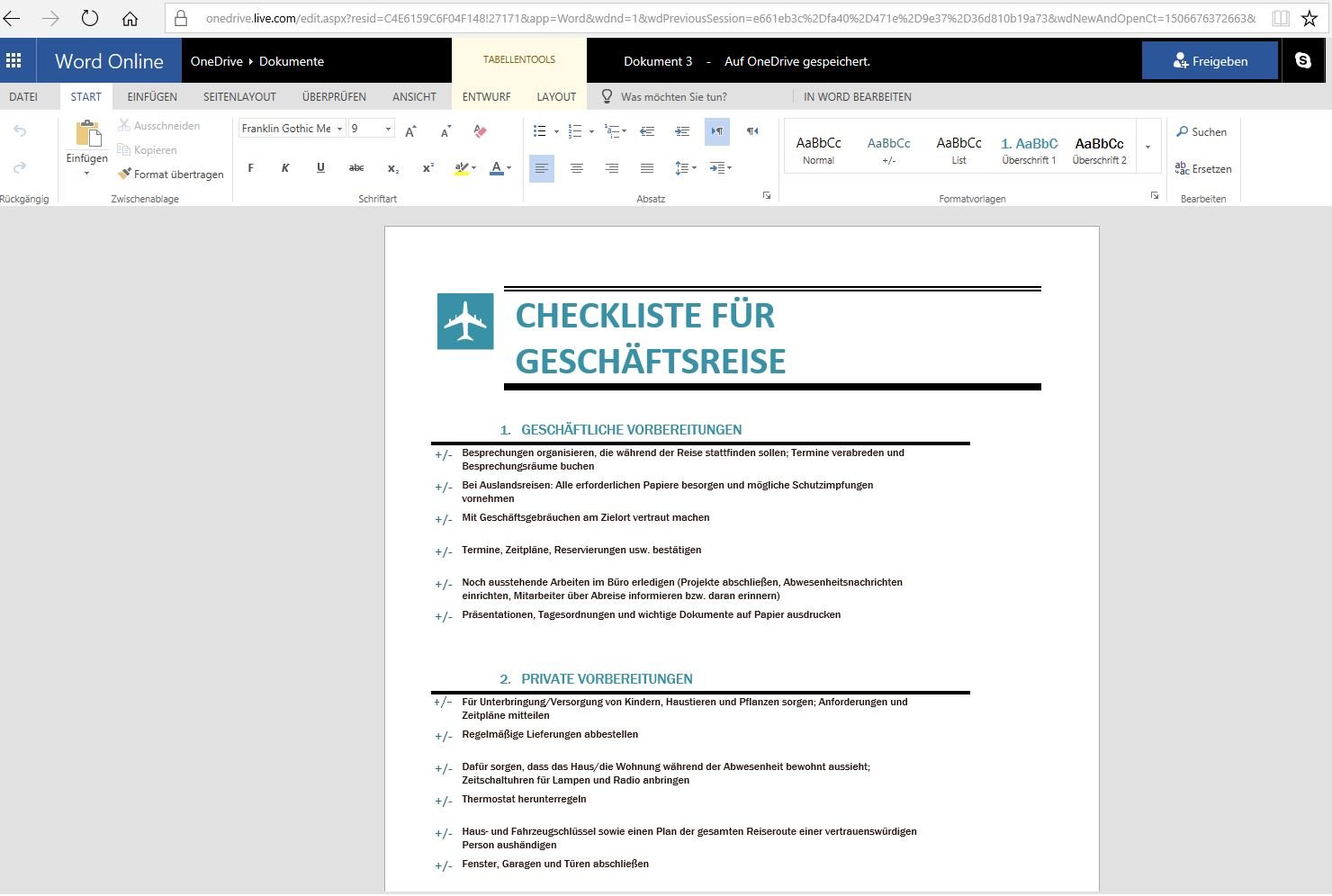
Via deze link kom je bijvoorbeeld bij Microsoft Office Online: Microsoft Office Online.
Het aanbod van functies is beperkt in vergelijking met de desktopversies van Microsoft Office, maar de dienst is gratis. Je hebt alleen een Microsoft-account nodig om in te loggen. Aangemaakte documenten kunnen worden opgeslagen in OneDrive, de clouddienst van Microsoft, worden geëxporteerd als Office- of PDF-bestand of worden overgezet naar een lokaal geïnstalleerd Office. Office Online is ook ideaal voor teamwerk. U kunt andere gebruikers uitnodigen om te bewerken, waarna u de wijzigingen van de andere gebruikers met kleurcodes kunt bekijken. U kunt zelfs tekstregels vergrendelen voor bewerking of de commentaarfuncties gebruiken om de formulering of lay-out in het document te bespreken.
Waarom heb ik een Microsoft-account nodig?
De Microsoft-account (voorheen Windows Live ID) is verplicht voor diensten als Outlook.com, OneDrive, Skype, Bing, Windows Phone, Xbox Live of zelfs de App Store van Microsoft en wordt sinds Windows 8 ook gebruikt als login voor het systeem (optioneel). Microsoft heeft speciaal hiervoor een informatiepagina “Wat is een Microsoft-account” op internet gezet. Er is ook een FAQ over het Microsoft-account. Lees hier meer informatie en tips over het gebruik van het Microsoft-account.
Koop het Office 365 abonnement voordelig via online winkels
U kunt de productsleutel voor Office 365 via online winkels zoals Amazon verkrijgen tegen aanzienlijk lagere prijzen dan Microsoft ze zelf verkoopt. Zo kost Microsoft Office 365 Home (voor 6 gebruikers) slechts 73,90 euro bij Amazon in plaats van 99 euro bij Microsoft (per 09/2017). Met deze sleutels kunt u Office 365 niet alleen voor het eerst activeren, maar ook uitbreiden. Ga naar http://www.office.com/setup en log in met je Microsoft-account. Voer daar vervolgens de nieuwe productsleutel in. Een bestaand abonnement wordt met een nieuwe sleutel automatisch met een jaar verlengd.
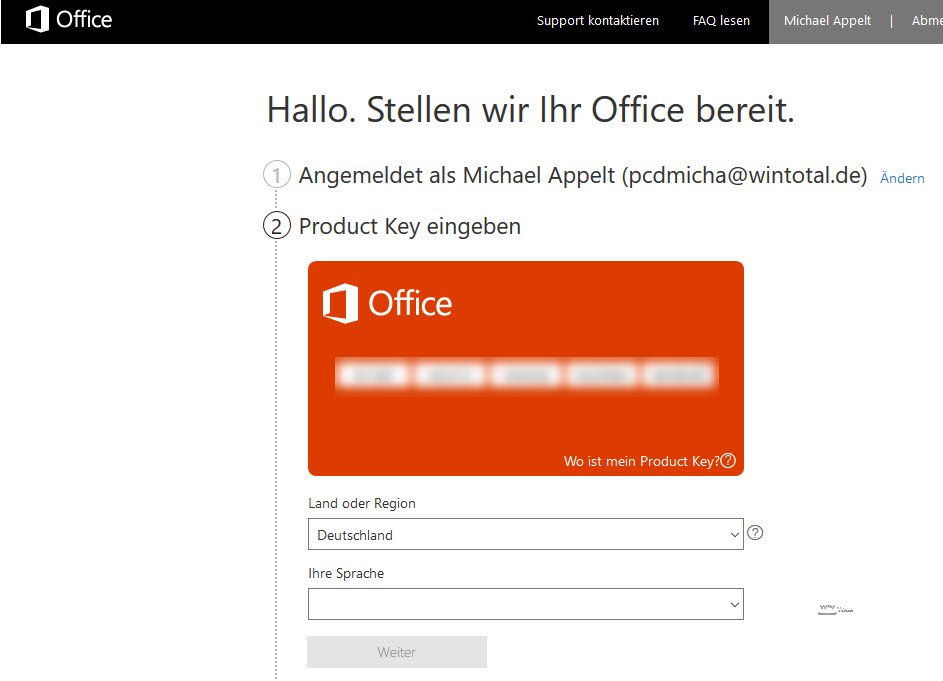
Tip: automatische verlenging uitschakelen
Als je niet wilt dat je abonnement automatisch wordt verlengd tegen de prijzen van Microsoft, moet je automatische verlenging uitschakelen.
De Office 365 thuislicentie delen met familieleden en vrienden
Als u bijvoorbeeld Office 365 Home als abonnement heeft, bevat dit licenties voor vijf computers. U kunt en mag deze licenties delen met andere gebruikers en kunt zo het maximale aantal licenties volledig benutten.
Het delen van licenties is heel eenvoudig.
- Log in op uw Office account.
“Delen onder Office 365” kunt u een uitnodigingsmail sturen en zo andere gebruikers toegang geven tot de licentiepool.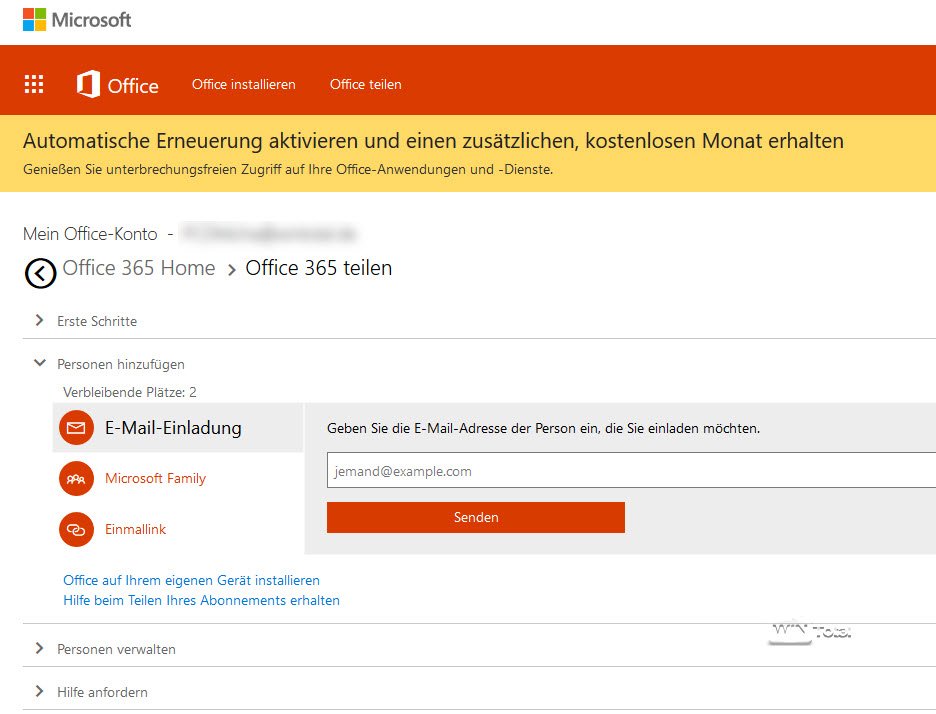
Office account uitnodiging - De ontvanger heeft voor de installatie een eigen Microsoft-account nodig en kan vervolgens via dit account de licentie installeren en gebruiken.
- Onder “Mensen beheren” kunt u zien welke gebruikers toegang hebben tot uw licentie en deze toegang ook weer beëindigen.
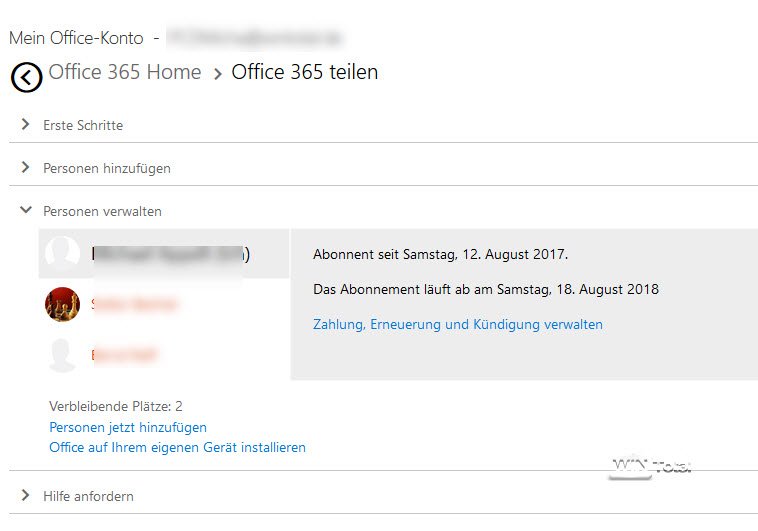
Mensen beheren
1 TB opslagruimte in de cloud plus 60 extra gratis minuten op Skype voor elke gebruiker van de licentie.
Je krijgt met Office 365 ook 1 TB opslagruimte in Microsofts OneDrive-clouddienst. Zodra u een licentie deelt met andere gebruikers, krijgt elke gebruiker niet alleen toegang tot een van de licenties, maar ook automatisch zijn eigen 60 gratis minuten in Skype en zijn eigen opslagruimte in OneDrive, elk met opnieuw 1 TB capaciteit, genoeg voor elke soort back-up.
Let op: Als u Office 365 met uw Microsoft-account op een andere pc installeert en de licentie niet hebt gedeeld, verleent u de gebruiker van de andere pc automatisch ook toegang tot de gegevens in uw OneDrive-account via Office. Daarom adviseren wij u licenties te delen via de eerder beschreven methode.
Vaak gestelde vragen
Wat zijn de vereisten voor het gebruik van Office 365?
U heeft alleen een Microsoft-account nodig en moet het systeem waarop de licentie wordt gebruikt van tijd tot tijd met het internet verbinden, zodat gecontroleerd kan worden of de licentie nog geldig is. Deze beperking geldt echter al voor de huidige besturingssystemen van Microsoft.
Hoe werkt licentiebeheer voor zakelijke klanten?
Voor zakelijke klanten zijn er andere oplossingen in het licentiebeheer van Office 365 dan die voor normale licenties. Zo beschrijft Microsoft in trainingsvideo’s hoe Office 365 in zakelijke omgevingen kan worden ingezet of hoe de licenties kunnen worden beheerd: Cursussen voor Office 365 Beheerders en IT Professionals . U kunt ook meer informatie over dit onderwerp vinden in de helppagina’s Licenties toewijzen aan gebruikers in Office 365 Business.
Is er een gratis download voor een proefversie van Microsoft Office 365?
Office 365 wordt op het systeem gebracht via een installatieprogramma, dat na uitvoering de benodigde bestanden van internet downloadt. Microsoft biedt hiervoor een testversie van Office 365 aan, die later met een geldige licentiesleutel geactiveerd kan worden. Dit betekent dat niets het testen van Office 2016 of Office 365 in de weg staat.
Hoe installeer ik Office 365?
Als u al een Office-account heeft met uw Microsoft-account, kunt u ook inloggen op office.com en hier het installatieprogramma voor een nieuwe installatie downloaden. U kunt ook de taal en de bitversie (32 of 64 bit) selecteren.
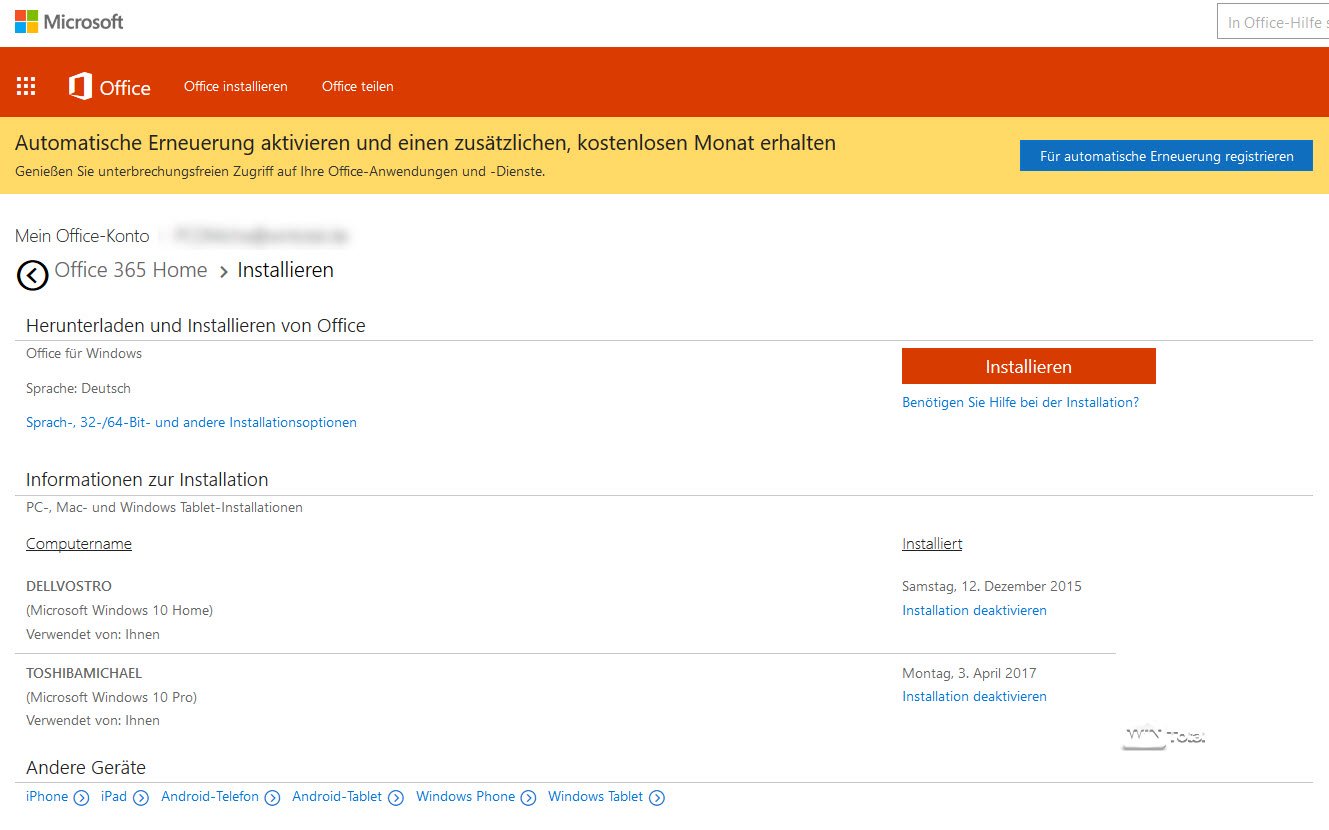
U kunt Office 365 ook downloaden voor een offline installatie. Het door Microsoft beschreven pad is echter nogal lastig voor beginners. Het staat beschreven in onze tip.
Kan ik Office 2013 of 2016 en Office 365 naast elkaar gebruiken?
Nee, dit is niet mogelijk.
Heb ik nog toegang tot mijn documenten als het abonnement is verlopen?
U kunt uw documenten met andere programma’s altijd nog raadplegen. Documenten in de OneDrive-opslag blijven ook bestaan, alleen wordt het opslagvolume teruggebracht tot de waarde van vóór het abonnement.
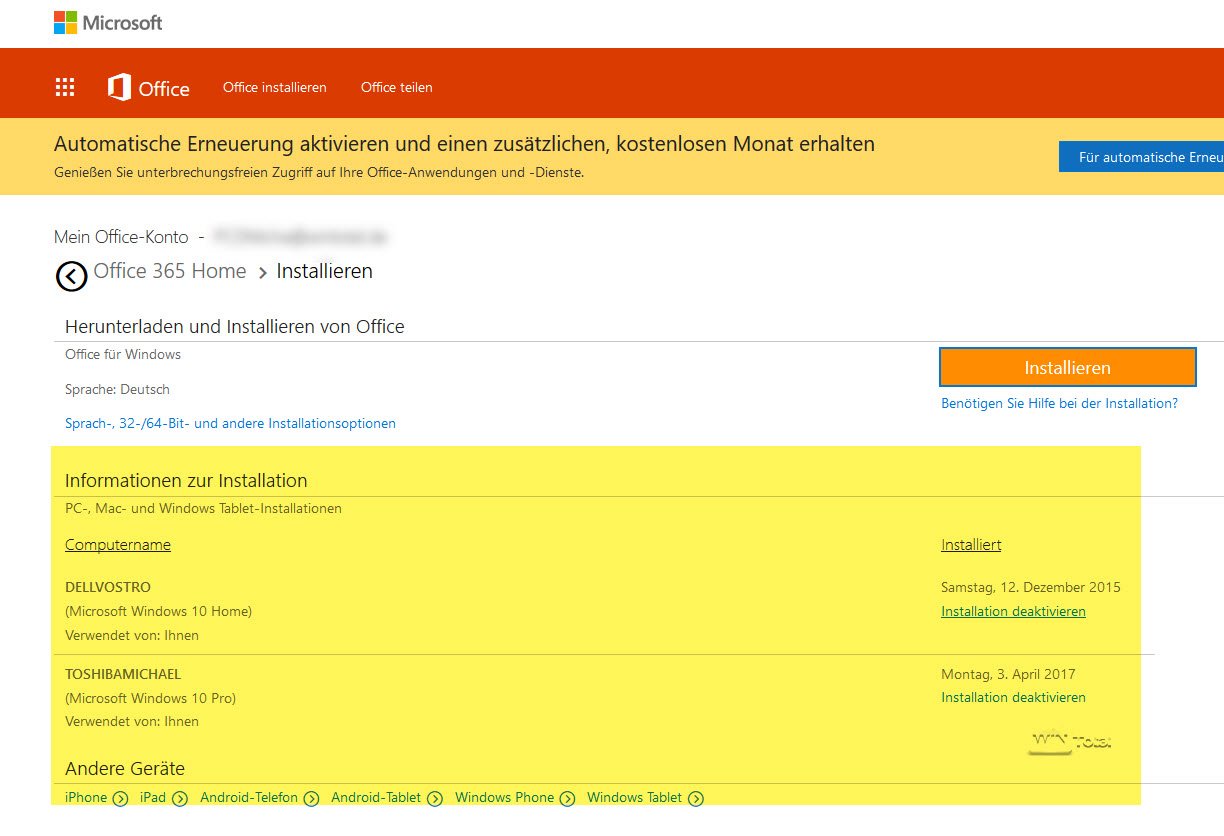
Is er een overzicht van de gebruikte installaties?
In uw Office-account, dat u kunt bereiken na inloggen via https://www.office.com/, vindt u onder “Mijn account” een overzicht.
Onze aanbeveling: deel Office 365 Home met vrienden en familie
Als u Office goed en regelmatig gebruikt, moet u een Office 365 abonnement nemen. Het Home-abonnement is bijzonder aantrekkelijk omdat het zes licenties bevat die u kunt delen met andere gebruikers. Als u Office daarentegen weinig gebruikt, moet u eens kijken naar het aanbod van functies van het gratis Microsoft Office Online en Office in de browser gebruiken. Voor eenvoudige zaken als brieven en spreadsheets voldoet deze oplossing prima – mits u over een internetverbinding beschikt.
Het kopen van Office-licenties als retailproduct bij een vakhandelaar is daarentegen nauwelijks aan te bevelen voor thuisgebruikers. Enerzijds is de laaggeprijsde Home & Student-licentie niet compleet; Outlook en Access ontbreken bijvoorbeeld. Anderzijds is hij slechts geldig voor één computer en moet hij opnieuw worden aangeschaft wanneer wordt overgestapt op een nieuwere Office-editie.